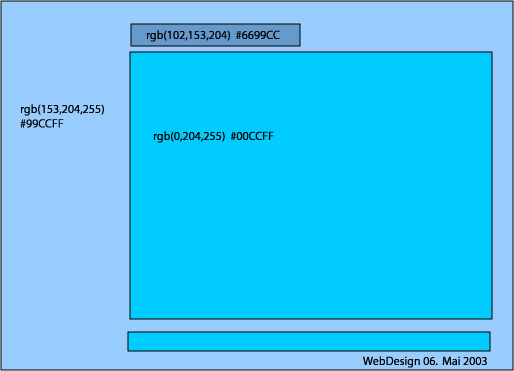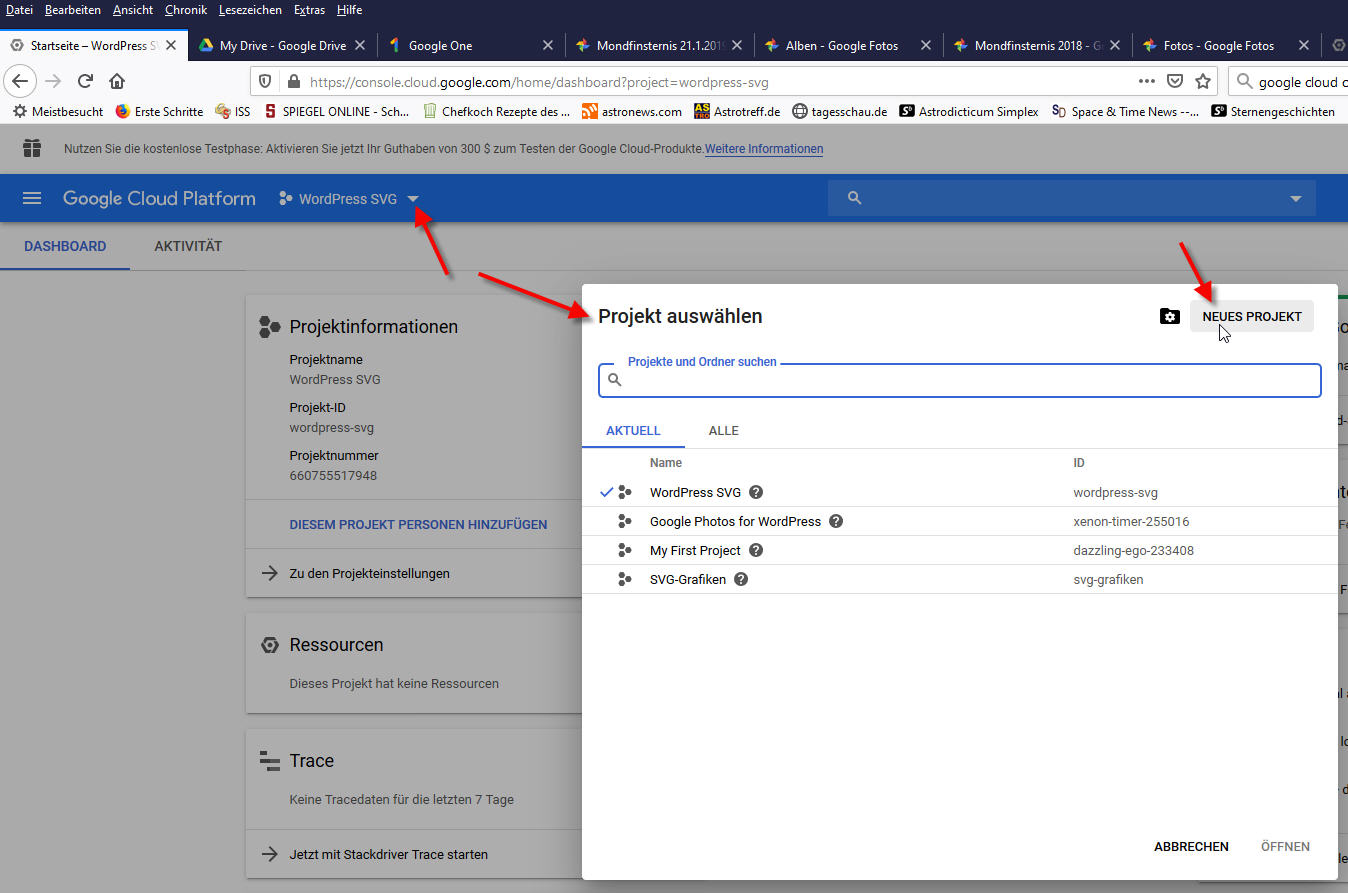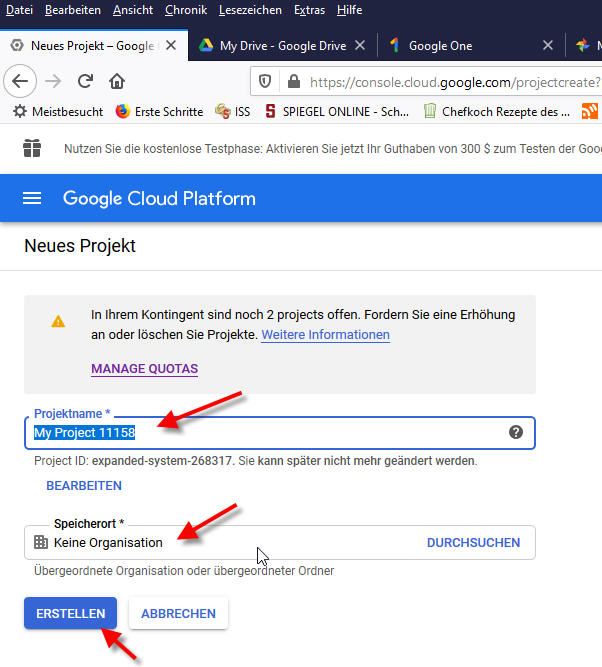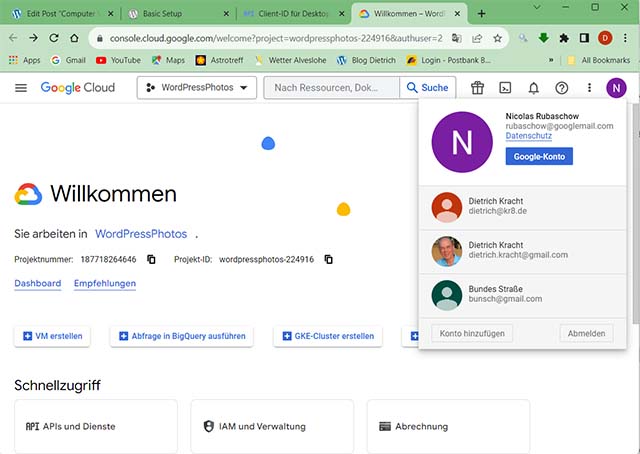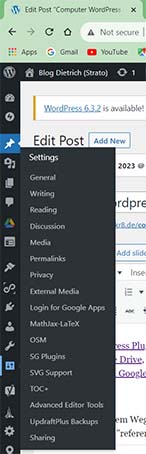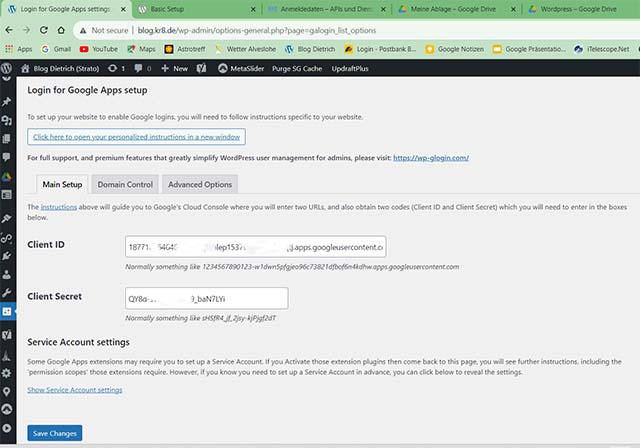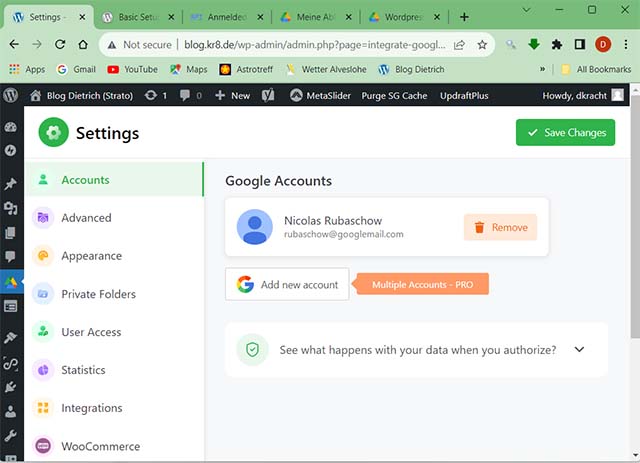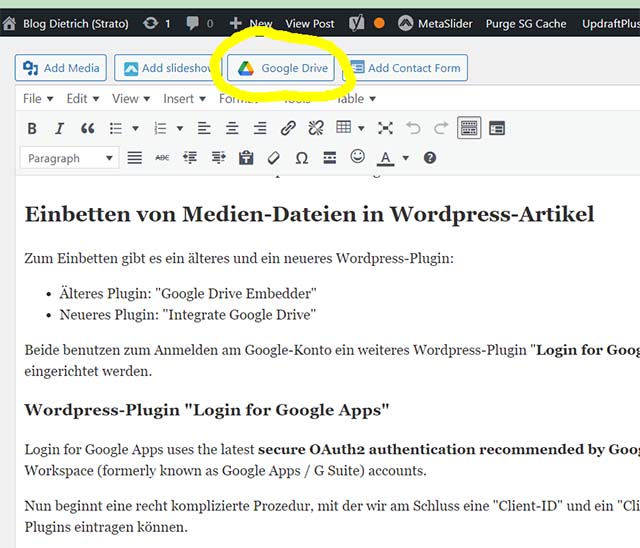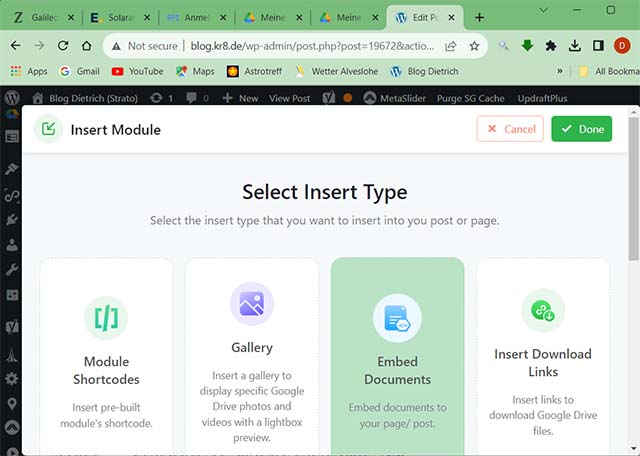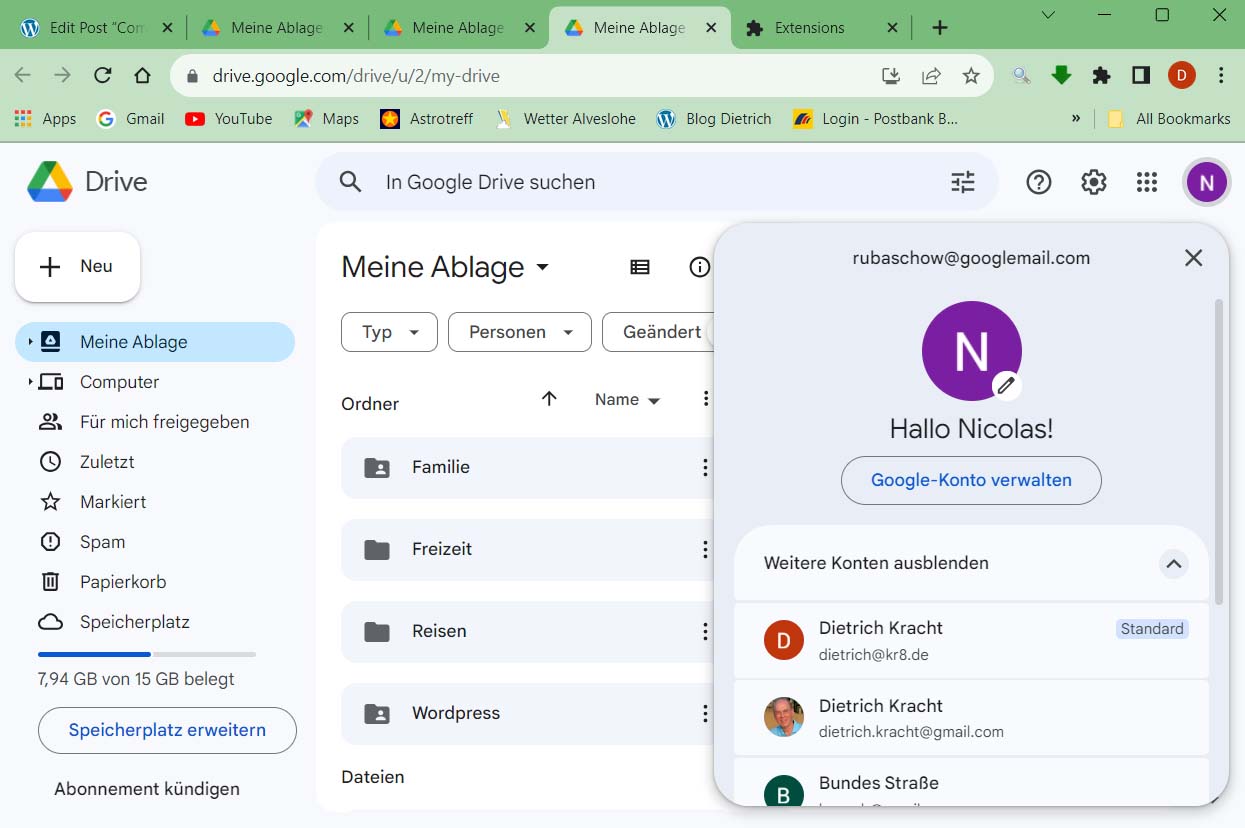Gehört zu: Internet
Siehe auch: Mobiles Internet
Benutzt: SVG-Grafiken von Github
Internet-Zugang mit DSL
20.10.2006 Congster DSL-Flatrate
Nachdem ich den DSL-Tarif von Lycos gekündigt hatte (zum 31.7.2007), habe ich doch gleich eine Flatrate bei Congster abgeschlossen.
Grund bei Lycos überschreite ich oft die 5 GB und muss dann statt 5 Euro 10 Euro im Monat zahlen. Der Umstieg auf eine Flatrate spart Geld und ermöglicht mehr Freiheiten im Internet-Verhalten (z.B. InternetRadio u.a.).
Congster, die Billig-Tochter der Telekom leistet folgendes:
- Bei Congster zahle ich Eur 4,99 pro Monat bei einer Laufzeit von 12 Monaten für die Flatrate.
- Bei Congster kann ich meinen Telekom DSL-Auschluss (DSL1000 für 16,99 mtl.) behalten und habe klare technische Ansprechpartner.
- Keine subventionierte Hardware (die habe ich schon bzw. will mir selbst spezielle Dinge zusammenstellen).
01.08.2005 Lycos DSL-Volumentarf
- Tarif “DSL FlexiFlat 123”
- Volumen 5 GB für Eur 5,95
- Volumen 10 GB für Eur 9,95
29.09.2004 T-DSL und Online-Banking
Vorige Woche kam von der Telekom der Splitter an. Merken konnte ich das, ausser an der Benachrichtigungskarte im Briefkasten daran, dass mein Telefon einen Tag lang nicht funktionierte. Heute nun habe ich den Splitter angeschlossen und im ADSL-Router die Account-Daten meines T-DSL-Intenet-Accounts bei 1-und-1 eingegeben. Alles Klasse: es funktioniert, ich habe vom meinem ganzen LAN aus Zugriff.
Nächste Frage: Was mache ich mit dem OnlineBanking, das ich bisher ohne HBCI bei der Deutschen Bank und bei der SEB über T-Online Classic (aka CEPT) abgewickelt habe??? Man muss da die richtige Frage stellen. Die Frage ist weniger “Online-Banking über T-DSL”, sondern eigentlich “Online-Banking über LAN”. Dann hat man die Antwort sofort: T-Online ClassicGate.
- Man benötigt einen T-Online-Account, den man für ClassicGate freischaltet. (Ich habe T-Onlne ECO, soll aber auch T-Online by Call gehen – auch dafür bekommt man ja Zugangsdaten).
- Im LAN muss der Host classicgate.t-online.de über Port 866 erreichbar sein (Ob das nun über einen ADSL-Router geht oder über sonstwas, ist egal.). Kosten für ClassicGate: 0,0255 EUR/Min.
- Die Banking-Software (z.B. Wiso mein Geld) muss auf Zugangsart=LAN eingestellt werden. Und das ist dann eben die eigentliche Restriktion: Z.B. Microsoft Money 99 mit dem guten alten WinTool32 V 6.07 als CEPT-Decoder kann es eben nicht. Aber bei <a href=”http://www.infotesys.de” target=”_blank”>InfoTeSys</a> gibts für EUR 26,– die Version V 6.12 (?) und die neben Zugriffsart “DFÜ-Netzwerk” auch Zugriffsart “LAN”.
((Letzter Trick: Bei der Banking-Software den DSL-Router als Firewall angeben))
06.09.2003 DrayTec ADSL-Router geliefert
Heute am 06.09.2003 kam per General Logistic Systems der bei 1&1 bestellte DrayTek Vigor2500We, mein ADSL-Router mit integriertem ADSL-Modem und WLAN. Die Telekom war nicht so schnell. Der T-DSL-Splitter ist noch nicht da.
Ich habe den DrayTek ersteinmal als WLAN-Accesspoint eingestezt. Er funktioniert gut. Nur das mit der Reichweite ist ein Riesenproblem: Als ADSL-Modem muss das Ding in der Nähe des ISDN-NTBAs stehen. Der NTBA ist im Arbeitszimmer auf der Fensterwand (Strassenseite). Die Terrasse befindet sich auf der anderen Seite zum Innenhof hin ca 20 Meter Luftlinie. Das schafft der DrayTek Vigor2500We teilweise garnicht mehr. Da sind dann einige Mauern eines Altbaus von 1925 zuviel im Wege….
Grundsätzlich also die Erkenntniss: So ein integriertes Gerät ist prinzipiell ungeeignet, da es einerseits als ADSL-Modem in der Näche des ISDN-NTBAs stehen muss, andererseits als WLAN-Access-Point zentral in der Mitte des Nutzungsbereichs (Wohnung/Terrasse) stehen muss. Das ist häufig ein Gegensatz. Wenn man noch nicht alle Computer auf wireless umstellen will, benötigt man den DrayTek Vigor2500We auch noch als Ethernet-Switch in der Nähe seiner Alt-Computer; z.B. im Arbeitszimmer. Das ergibt zusätzliche Restriktionen für den Standort des Geräts.
Lösung:
- WLAN-Access-Point getrennt vom DSL-Router.
- Als Access Point nehme einen D-Link D-Link DWL 2100AP.
- Der Access Point wird per PowerLine in der Abstellkammer plaziert, so wird Wohnung und Terasse gut “ausgeleuchtet”. Das zweite D-Link Gerät als Repeater, benötige dann nicht mehr.
28.08.2003 T-DSL bestellt
Heute am 28.08.2003 habe ich mich aufgerafft und doch endlich T-DSL bestellt. Bisher war ich davon ausgegangen, dass man bei DSL schon sinnvollerweise eine Flat-Rate nimmt, die war und ist mir aber viel zu teuer. Nachdem man mir einen sehr viel billigeren sog. Volumen-Tarif empfohlen hatte, bei dem man mit DSL auch “allways online” ist, man aber nicht die Online-Zeit bezahlt, sondern nur die Menge (das Volumen) der tatsächlich übertragenen Daten, war mein Entschluss gereift, den Schritt zu DSL zu machen.
Mir wurde so nach und nach klar, dass ich dazu drei Dinge benötige, nämlich:
- T-DSL bereitgestellt auf meiner Telefonleitung per “Splitter” (von der Telekom)
- ADSL-Modem und Router (im Laden oder vom Versandhändler)
- Einen Account der das T-DSL mit dem Internet verbindet (ein Internet-Provider)
Ich wollte das Ganze damit verbinden, auch gleich in die WLAN-Technik einzusteigen, da ich bereits zwei Notebooks habe, die eine eingebaute WLAN-Karte haben und weil wir diesen Sommer so schönes Terrassenwetter haben/hatten. Auf der Suche nach Sonderangebots-Paketen in dieser Richtung stiess ich auf:
- 1&1: Sommer-Special T-DSL Paket mit WLAN-Router DrayTek 2500WE
- Telekom: Sonderangebot T-DSL mit WLAN-Router “T-Sinus 130 DSL”
Bei dem Angebot von 1&1 störte mich, dass es ein Zwangsbündel aus allen drei Bausteinen (T-DSL-Bereitstellung, WLAN-Router und T-DSL-fähiger Internet-Account war. Ich habe ja schon einen Internet-Account, nämlich T-Online eco, wo auch seit vielen Jahren meine Website liegt. Bei der Telekom war es nur das Zwangsbündel aus T-DSL-Bereitstellung und WLAN-Router, als Account konnte man den T-Online-Account behalten, was dann (ceteris paribus) erst einmal billiger ist und auch noch den Vorteil hat, dass ich mit meiner Website, die sich seit Jahren gut in allen Suchmaschinen eingenistet hat, nicht zwangsläufig “umziehen” muss.
<a href=”http://www.draytek.info/Produkte/Vigor2500We/Daten-Vigor2500We.html“>DrayTek 2500We</a> für 29,90 statt für 250,00 Euro. Router mit integriertem ADSL-Modem (U-R2), 4-Port-Switch mit Auto-Uplink-Funktion und WLAN nach IEEE 802.11b.
T-Sinus 130 DSL für 49,99 Euro. Router mit integriertem ADSL-Modem (U-R2), integrierter 3 x 10/100Mbit/s – Autosensing Switch mit Auto-Uplink-Funktion, WLAN Access Point nach IEEE 802.11b (11 Mbit), Printerserver. (Wireless Barricade Plus SMC7004WFW)
Kosten
- T-DSL: einmalige Einrichtung 99,95 Euro plus monatlich 12,99 Euro (das ist Basis aller Varianten).
- ADSL-Modem und Router 29,90 oder 49,99…..plus Versandkosten!!!!
- T-DSL-Account: T-Online eco monatliche Grudgebühr 3,95 Euro und 1,59 Cent/Minute oder monatlich 6,90 Euro für 1 Gigabyte Volumen.
Entscheidung
Die Entscheidung gegen das Telekom-Angebot fiel nicht schwer. Im <a href=”http://www.t-com.de“>Internet-Shop</a> war der T-Sinus 130 vergriffen, es gäbe aber Restbestände in den örtlichen T-Punkten. Da ging ich dann hin. Im Schaufenster stand das Sondergebot großartig aufgebaut da “T-Sinus 130 für Euro 49,99”, aber das Gerät aus dem Schaufenster wollte man mir nicht geben. Auf meinen Hinweis, dass man dann die anpreisenden Plakate und Dekorationen zu diesem nicht mehr verfügbaren Angebot aus dem Schaufenster nehmen sollte, sagte man mir “Das dürfen wir nicht, das wird nicht von uns gemacht.”
Internetzugang im Ausland
- Internet-Provider in den Niederlanden – E-Mail und/oder Internetzugang (Einwahl = Inbel).
- Weltweit: http://www.netaway.com (Auch Saudi Arabien etc.)
Tabelle 1: E-Mail-Server
| E-Mail-Dienst | POP3-Server | SMTP-Server |
| Chello | mail.chello.nl | mail.chello.nl |
| Demon | pop3.demon.nl | post.demon.nl |
| Hetnet | pop.hetnet.nl | mailhost.hetnet.nl |
| Tiscali | pop3.tiscali.nl | smtp.tiscali.nl |
| Wannadoo | pop.wannadoo.nl | smtp.wannadoo.nl |
| Xs4all | pop.xs4all.nl | smtp.xs4all.nl |
| Zonnet | pop3.zonnet.nl | smtp.zonnet.nl |
Die meisten Provider wollen einem vehement und mit entsprechender optischer Aufbereitung ihrer Webseite einen niederländischen DSL-Anschluss aufdrängen. Man muss sich durcharbeiten zu den unauffälliger aufgemachten Zugangsanmeldungen für normale Telefonleitungen.
ADSL über t-online-Account (wie bei Hilde)
RASPPPoE
- Durch das RASPPPoE-Protokoll wird die Ethernet-Karte ein “virtuelles” Modem. Über dies Modem wird dann eine RAS-Verbingung (DFÜ-Verbindung) “gewählt”. PPPoE steht für PPP over Ethernet und wurde von Robert Schlabbach entwickelt….
- Download: http://www.skynet.ca/raspppoe-98.html
- Download: http://www.wolf-jochen.de/
- F:\T-Online\T-Online\Treiber\mskomp\mdn\tdslprot.inf
- TDSL-Test “TDSL Test.exe”
Login wie bei DFÜ-Netzwerk
- Benutzername: Anschlusskennung(12) + T-Onlinenummer(12) + 0001@t-online.de
- Kennwort: Zugangskennwort
- Rufnummer: egal
Zusammenschaltung der Teile
Abbildung 1: Zusammenschalten der ADSL-Komponenten (pCloud: ADSL-Komponenten.svg)
— Main.DietrichKracht – 28 Dec 2003